CorelDRAW怎么底纹填充图案呢?
底纹填充是随机生成的填充,可用于赋予对象自然的外观。CorelDRAW提供了预设的底纹,而且每一组底纹均有一组可以更改的选项。底纹填充只能包含RGB颜色;但是可以将其他颜色模型和调色板用作参考来选择颜色。本文将详解CorelDRAW软件的底纹填充。
选择要填充的对象,在工具箱中单击“交互式填充工具”,在属性栏上点击“双色图案填充”右下角小黑三角,选择底纹填充,则默认的底纹图案应用到对象上去了。
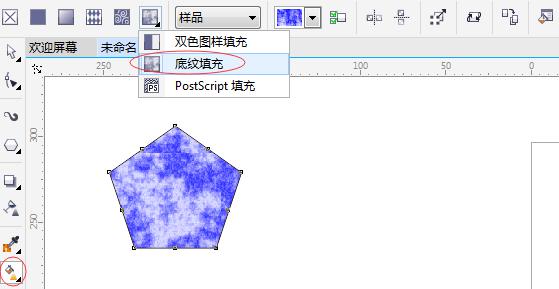
在属性栏上点击“编辑填充”按钮,打开“编辑填充”对话框,选择“底纹填充”。
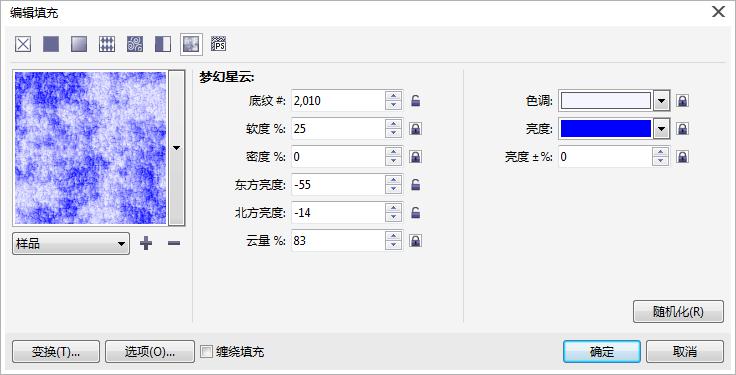
选择底纹库名称,在底纹列表中选择底纹样式,并在右边设置底纹的组成颜色等属性。
根据用户选择的底纹样式不同,会出现相对应的选项,例如样本5:

在“底纹填充”对话框中,单击“选项”按钮,会弹出“底纹选项”对话框,在其中可以设置位图分辨率和最大平铺宽度。
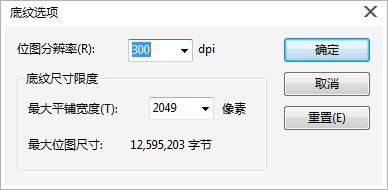
单击“变换”按钮,会弹出“变换”对话框,在其中可以设置镜像、“位置”“大小”“变换”“行或列偏移”等参数。用户可以更改底纹中心来创建自定义填充。如果希望纹理填充根据对填充对象所作的操作而改变,可以勾选“与对象一起变换”复选框。

用户可以修改从底纹库中选择的底纹,还可以将修改的底纹保存到另一个底纹库中。单击“底纹库”右侧的“+”,弹出“保存底纹为”对话框,在“底纹名称”文本框输入底纹名称,并在“库名称”下拉列表中选择保存的位置,然后单击“确定”按钮,即可保存自定义的底纹填充效果。
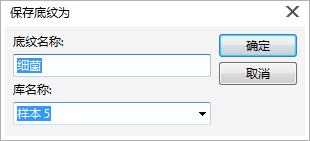
以上就是CorelDRAW怎么底纹填充图案方法介绍,操作很简单的,大家按照上面步骤进行操作即可,希望这篇文章能对大家有所帮助!
-
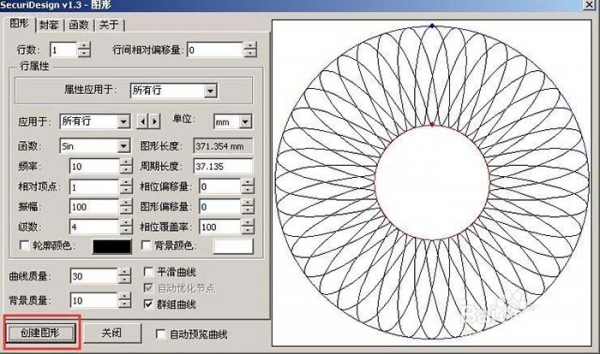
CDR防伪花纹怎么做? cdr设计防伪图案的教程
2022-10-18 9
-

色彩鲜艳、图案明快的PINTA啤酒包装设计
2022-10-19 3
-

Fiandre用印有150万个独特图案的瓷片覆盖亚美尼亚教堂
2022-10-19 4
-

Photoshop新手教程:手把手教你学习制作质感逼真的木质纹理图案素材
2022-10-20 4
-

Photoshop图片后期新手学习教程:给漂亮的古董花瓶贴上精美图案
2022-10-20 5
-

cdr怎么制作逐渐变小的圆点图案?
2022-10-20 17
-

通过photoshop变形工具快速给一个咖啡杯贴图-贴上漂亮的图案
2022-10-20 4
-

用Coreldraw X6简单绘制叠加图案
2022-10-22 2
-
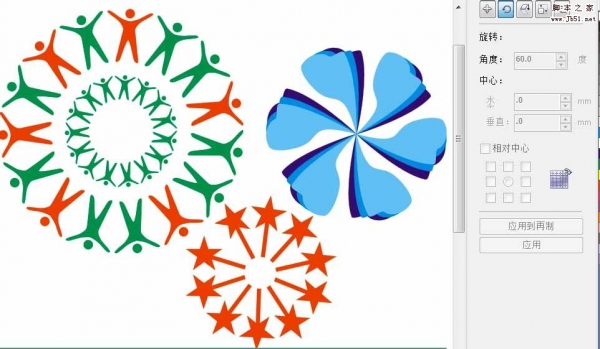
coreldraw怎么旋转圆形图案?
2022-10-23 6
-
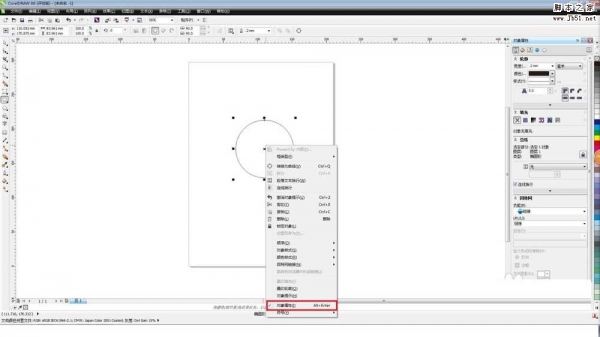
在Coreldraw X6中如何绘制椭圆形图案?
2022-10-23 15
-

鼠绘复古荷花图案的Photoshop教程
2022-10-24 2
-

鼠绘美丽牡丹花图案的Photoshop教程
2022-10-24 2
-

用CDR怎么做出浅浅的底纹效果
2022-10-24 8
-
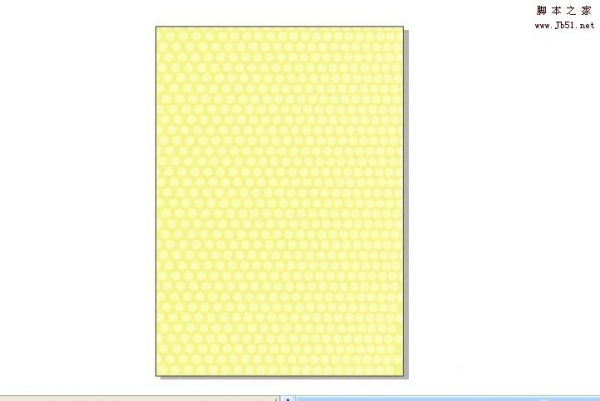
CDR怎么设计规则图案的底纹效果?
2022-10-24 3
-

调出潮流艺术气泡人物图案的Photoshop技巧
2022-10-24 2
-

Photoshop制作编织图案样式的卡通照片效果
2022-10-25 5
-

怎样用Photoshop通道选区抠出火焰素材图案
2022-10-25 1
-

学习制作3D雪花图案的Photoshop教程
2022-10-25 2
-

皮质沙发添加花纹图案的Photoshop教程
2022-10-25 5
-
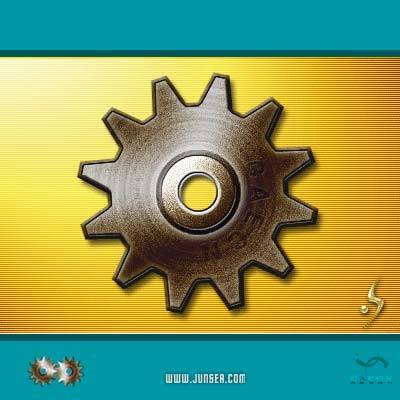
打造金属齿轮图案的Photoshop实例教程
2022-10-25 3
-

制作镶嵌红宝石的金属图案造型
2022-10-25 3